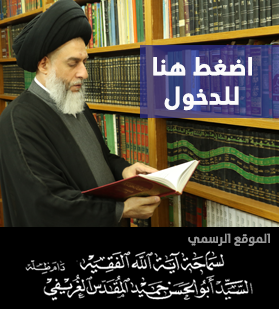تعلم كيف تضيف موقعك بقوقل + احصائيات جوجل + شرح التسجيل
صفحة 1 من اصل 1
 تعلم كيف تضيف موقعك بقوقل + احصائيات جوجل + شرح التسجيل
تعلم كيف تضيف موقعك بقوقل + احصائيات جوجل + شرح التسجيل
تعرف على طريقة التسجيل في احصائيات قوقل المجانية و اهم المعلومات عنه عبر هذا التقرير المصور
(1) ادخل لصفحةGoogle Analytics ومن ثم اتبع ماهو موجود في الصورة التالية (1)

(2) ثم أضغط على Sign Up Now للمتابعة (2)
 نقره على هذا الشريط لتصغير الصورة
نقره على هذا الشريط لتصغير الصورة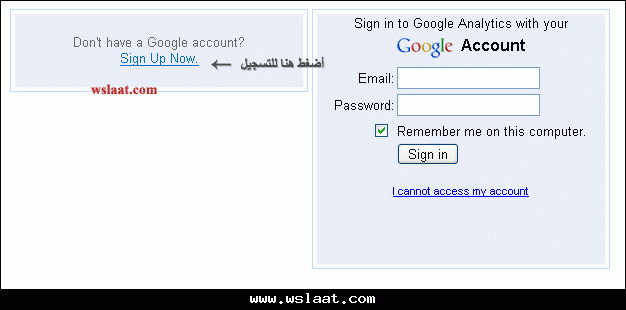
(3) قم بتعبة المعلومات كما هو موضوح في الصوره ثم اضغط على زر I accept. Create my account للمتابعة (3)
 نقره على هذا الشريط لتصغير الصورة
نقره على هذا الشريط لتصغير الصورة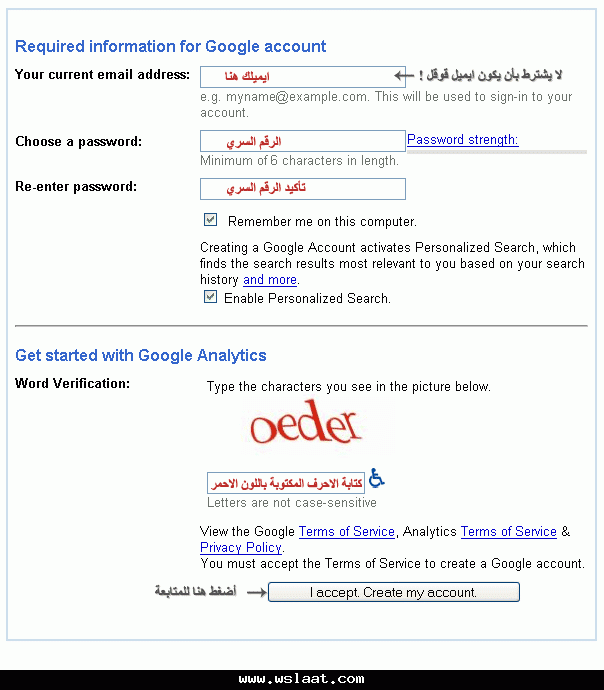
(4) ستظهر لك رسالة تطلب منك تفعيل حسابك والتاكيد على ملكيتك للبريد الإلكتروني كما هو موضح في الصورة التاليه (4)
 نقره على هذا الشريط لتصغير الصورة
نقره على هذا الشريط لتصغير الصورة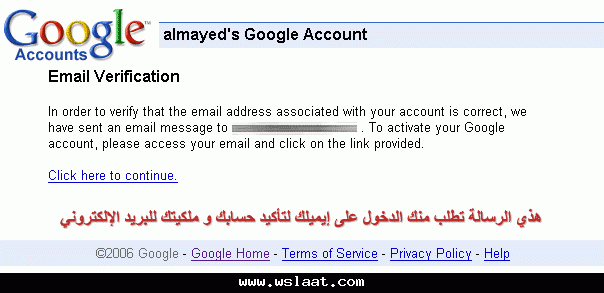
(5) أدخل على حسابك واضغط على الصورة الموضحة في الصورة لتفعيل حسابك (5)
 نقره على هذا الشريط لتصغير الصورة
نقره على هذا الشريط لتصغير الصورة
(6) عند الدخول على حسابك, اضغط على كلمه Analytics كما هو موضح في الصورة (6)
 نقره على هذا الشريط لتصغير الصورة
نقره على هذا الشريط لتصغير الصورة
(7) في اقصى اليمين ستجد قائمة منسدلة, اختر خيار Creat New Account الموضوح في الصورة (7)
 نقره على هذا الشريط لتكبير الصورة
نقره على هذا الشريط لتكبير الصورة
(8) أضغط على Sign Up كما هو موضح في الصورة (8)

(9) ضع عنوان موقعك و الوقت المناسب لك كما هو موضح في الصورة (9)
 نقره على هذا الشريط لتكبير الصورة
نقره على هذا الشريط لتكبير الصورة
(10) اكتب اسمك الاول و اسمك الاخير و الدولة واضغط تابع (10)
 نقره على هذا الشريط لتكبير الصورة
نقره على هذا الشريط لتكبير الصورة
(11) قم بالموافقه على قوانين الخدمة واضغط تابع كما هو موضح في الصورة (11)
 نقره على هذا الشريط لتكبير الصورة
نقره على هذا الشريط لتكبير الصورة
(12) ضع الكود في صفحات موقعك وافضل مكان هو <head> ولن تخرج لك اي صوره (12)
 نقره على هذا الشريط لتكبير الصورة
نقره على هذا الشريط لتكبير الصورة
(13) للتاكد من صحة وضع الكود أضغط على Check Status ولمشاهدة احصائيات موقعك اضغط على View Reports كما هو موضح في الصورة (13)
 نقره على هذا الشريط لتكبير الصورة
نقره على هذا الشريط لتكبير الصورة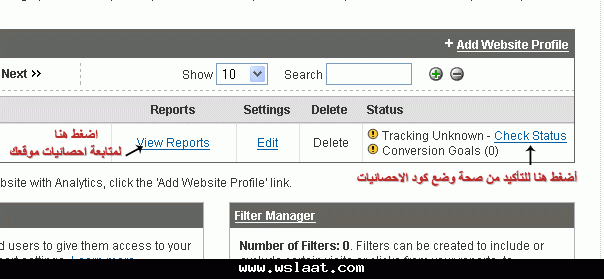
(14) هنا ترجمة اهم خصائص الخدمة (14)
 نقره على هذا الشريط لتكبير الصورة
نقره على هذا الشريط لتكبير الصورة
تحياتي
(1) ادخل لصفحةGoogle Analytics ومن ثم اتبع ماهو موجود في الصورة التالية (1)

(2) ثم أضغط على Sign Up Now للمتابعة (2)
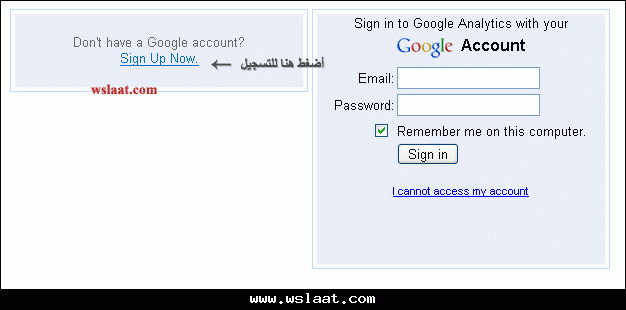
(3) قم بتعبة المعلومات كما هو موضوح في الصوره ثم اضغط على زر I accept. Create my account للمتابعة (3)
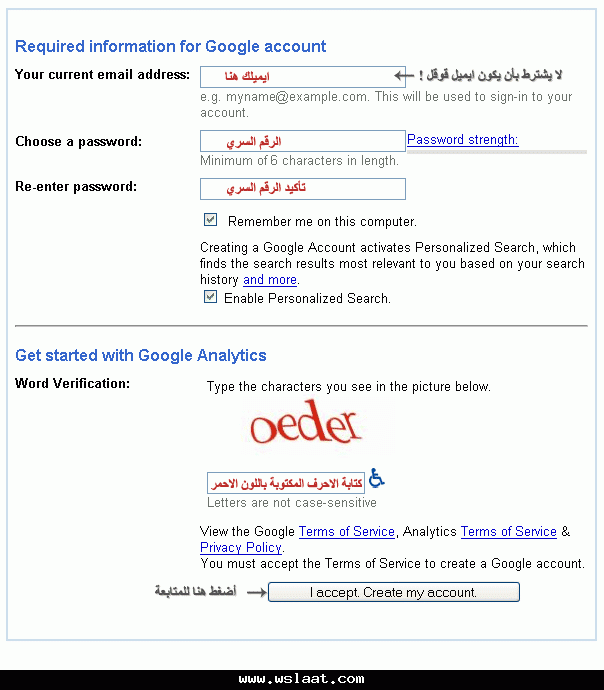
(4) ستظهر لك رسالة تطلب منك تفعيل حسابك والتاكيد على ملكيتك للبريد الإلكتروني كما هو موضح في الصورة التاليه (4)
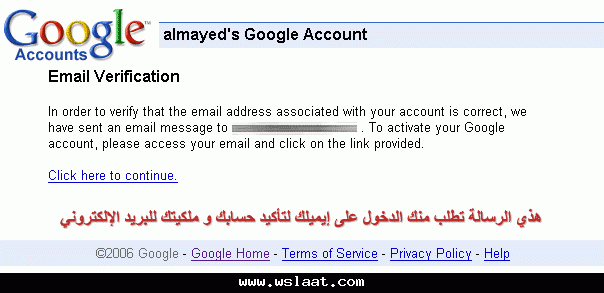
(5) أدخل على حسابك واضغط على الصورة الموضحة في الصورة لتفعيل حسابك (5)

(6) عند الدخول على حسابك, اضغط على كلمه Analytics كما هو موضح في الصورة (6)

(7) في اقصى اليمين ستجد قائمة منسدلة, اختر خيار Creat New Account الموضوح في الصورة (7)

(8) أضغط على Sign Up كما هو موضح في الصورة (8)

(9) ضع عنوان موقعك و الوقت المناسب لك كما هو موضح في الصورة (9)

(10) اكتب اسمك الاول و اسمك الاخير و الدولة واضغط تابع (10)

(11) قم بالموافقه على قوانين الخدمة واضغط تابع كما هو موضح في الصورة (11)

(12) ضع الكود في صفحات موقعك وافضل مكان هو <head> ولن تخرج لك اي صوره (12)

(13) للتاكد من صحة وضع الكود أضغط على Check Status ولمشاهدة احصائيات موقعك اضغط على View Reports كما هو موضح في الصورة (13)
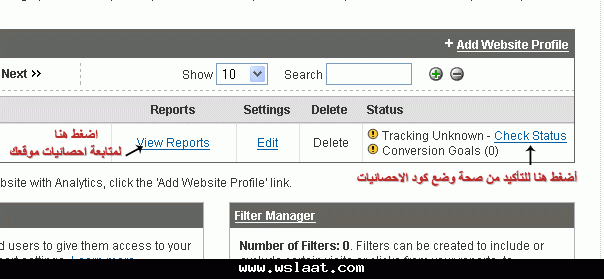
(14) هنا ترجمة اهم خصائص الخدمة (14)

تحياتي

Mohammed- عضو ماسي

- عدد المساهمات : 585
نقاط : 1321
السٌّمعَة : 1
تاريخ التسجيل : 08/09/2011
العمر : 30
الموقع : العراق
 مواضيع مماثلة
مواضيع مماثلة» [شرح] اضافة زر جوجل +1 للنسخه الرابعه حل مشكلة علامة التعجب الحمراء فى زر جوجل +1
» احصائيات المنتدى المتقدمة v6.3
» هاك احصائيات المنتدى المتقدمة v6.2 لنسخ الجيل الثالث
» robots.txt كيف تستفيد منه وتجعل العناكب تعشش في موقعك
» كيف تجعل موقعك صديقاً لجوجل ؟ ( درس مهم لاصحاب المواقع )
» احصائيات المنتدى المتقدمة v6.3
» هاك احصائيات المنتدى المتقدمة v6.2 لنسخ الجيل الثالث
» robots.txt كيف تستفيد منه وتجعل العناكب تعشش في موقعك
» كيف تجعل موقعك صديقاً لجوجل ؟ ( درس مهم لاصحاب المواقع )
صفحة 1 من اصل 1
صلاحيات هذا المنتدى:
لاتستطيع الرد على المواضيع في هذا المنتدى